La herramienta Elipse  crea entidades de elipse planar utilizando el puntero o los valores introducidos.
crea entidades de elipse planar utilizando el puntero o los valores introducidos.
Cuando utilice esta herramienta, tenga en cuenta lo siguiente:
- A los vértices de las entidades 3D sensibles a valores z se les asignan valores z en función de la configuración de elevación actual.
- La entidad finaliza automáticamente una vez que la ubicación del centro y los ejes mayor y menor estén completamente definidos.
- La barra de herramientas de construcción no está disponible con esta herramienta.
Nota:
Si el mapa activo está establecido en un sistema de coordenadas geográficas, las distancias y direcciones especificadas se miden con el sistema de Acimut norte (0 grados) y puede producir errores de alineación o precisión inesperados.
Para evitar estos tipos de errores, se recomienda asignar al mapa activo un sistema de coordenadas proyectadas que coincida con el sistema de coordenadas de la capa o las capas que está editando.
Dibujar o introducir valores numéricos
Para dibujar una entidad de elipse, siga estos pasos:
- Agregue los datos y configure los ajustes de edición.
Confirme que la capa de entidades que está editando sea editable, que el sistema de coordenadas asignado al mapa activo sea adecuado para el tipo de ediciones que está realizando y que la alineación esté configurada para ayudarle a trabajar de forma eficiente y precisa.
- En la pestaña Mapa, en el grupo Entidades, haga clic en Editar
 .
. - En Contenido, haga clic en una capa de entidades de polígono.
- Haga clic en la herramienta Elipse
 en la barra de herramientas Vista de mapa.
en la barra de herramientas Vista de mapa. - Haga clic en el mapa para crear el punto central.
Para introducir una ubicación de coordenadas concreta, haga clic con el botón derecho en el mapa y haga clic en el botón X, Y, Z absoluta
 .
. - Mueva el puntero y haga clic en el mapa para especificar el ángulo de orientación.
Para introducir un valor de dirección, haga clic con el botón derecho en el mapa y haga clic en Dirección
 .
. - Mueva el puntero para especificar los ejes mayor y menor, y haga clic en el mapa.
Para introducir una ubicación de coordenadas concreta, haga clic con el botón derecho en el mapa y haga clic en el botón X, Y, Z absoluta
 .
.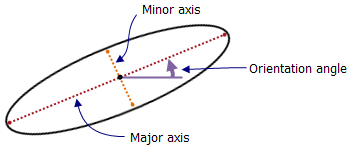
Para introducir valores de ancho o altura, haga clic con el botón derecho del ratón y haga clic en el comando correspondiente que se describe en la siguiente tabla.
Botón Descripción Ancho

Introduzca el valor del ancho. Si este valor define completamente la entidad, dicha entidad finaliza automáticamente.
Altura

Introduzca el valor de altura. Si este valor define completamente la entidad, dicha entidad finaliza automáticamente.
- En la barra de herramientas Vista de mapa , haga clic en Guardar todas las ediciones.
Si lo desea, en el grupo Administrar ediciones de la cinta, haga clic en Guardar todas las ediciones
 .
.Como alternativa, en el grupo Administrar ediciones de la cinta, haga clic en Guardar todas las ediciones
 .
. - En la pestaña Editar, en el grupo Cerrar, haga clic en Cerrar modo de edición
 .
.Si lo desea, siga editando hasta que esté preparado para cerrar el modo de edición.
Como alternativa, continúe editando hasta que esté preparado para cerrar el modo de edición.
El modo de edición está habilitado y la pestaña Editar aparece en la cinta.
Accesos directos del teclado
Los accesos directos del teclado que se describen en la siguiente tabla proporcionan una forma alternativa de ejecutar comandos para esta herramienta.
| Acceso directo de teclado | Acción | Comentario |
|---|---|---|
F6 | Especificar x,y,z absoluta | Abrir el cuadro de diálogo X, Y, Z absoluta. |
A | Especificar la dirección | Abrir el cuadro de diálogo Dirección. |
Mayús y arrastrar | Realizar la geometría de un círculo | Restringir la geometría a un círculo. Cree el primer punto de la elipse, pulse el acceso directo del teclado y arrastre. |
 .
.